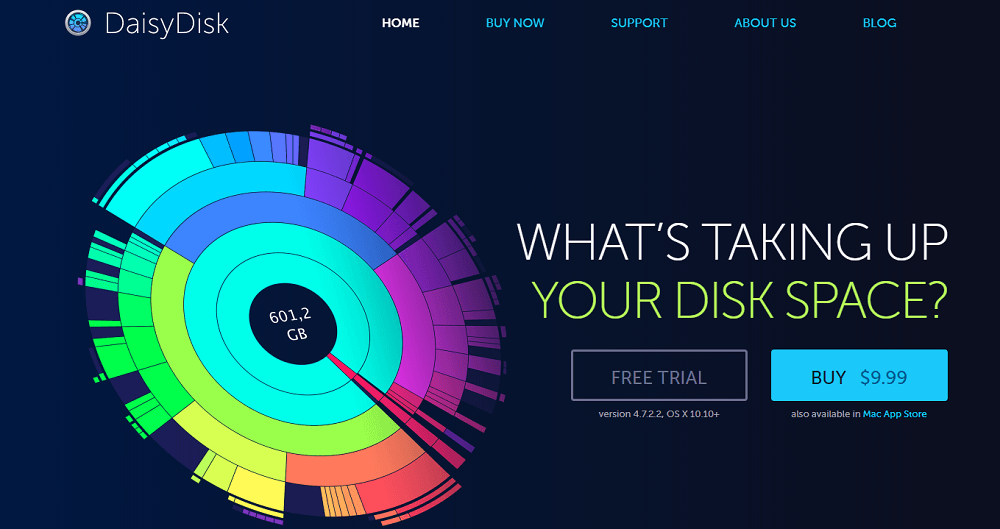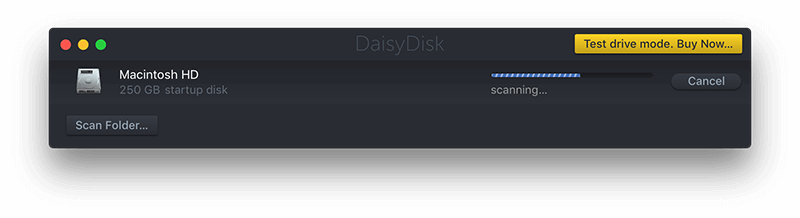Незалежно від того, яку конфігурацію ви маєте на своєму Mac, з часом і використанням ваш комп’ютер, як правило, працює повільно. Відстеження зайвих файлів і небажаних програм може бути неприємною справою. Крім того, купівля сховища iCloud може зробити дірку у вашій кишені. Знайти та видалити ці небажані файли для відновлення місця на диску вручну досить проблематично, особливо коли файли приховані. Залишилося скористатися стороннім інструментом для очищення вашого Mac і відновлення місця на диску. Одна з таких програм для очищення mac, Daisy Disk, може допомогти вам позбутися від непотрібних і невикористаних файлів і відновити багато місця на вашому пристрої в найкоротші терміни.
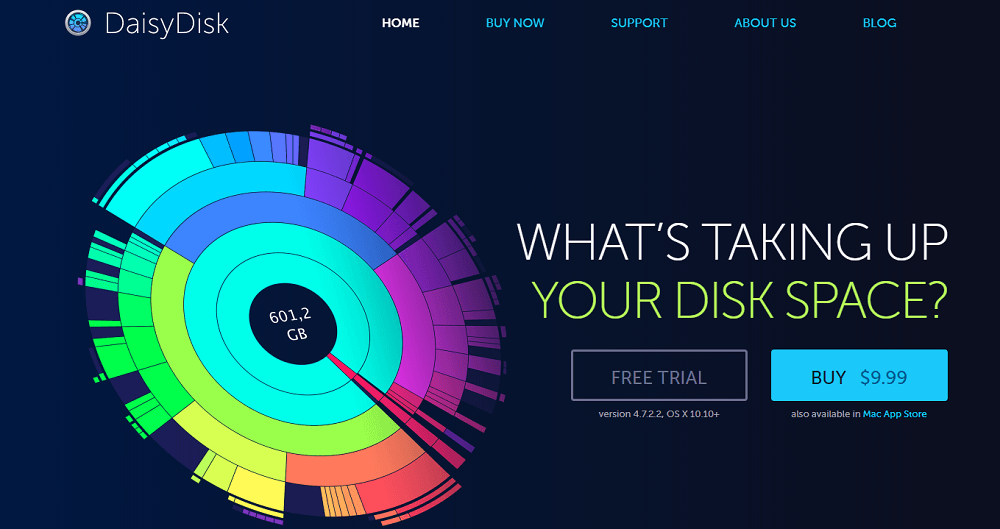
Корисно, чи не так? Хочете дізнатися більше про Daisy Disk? Давайте перейдемо до того, що може робити весь інструмент Daisy Disk і як він працює!
Daisy Disk сканує та показує візуальне уявлення про використання диска та може допомогти вам легко відновити місце на диску.
Сумісність і ціна
Застаріла версія працює на MacOS X 5, а для роботи новішої версії інструмента у вашій системі має бути Mac OSx 10.10 або вище.
Інструмент поставляється як в пробній, так і в платній версії. Доступна платна версія за ціною 9,99 доларів на рік. Окрім англійської, він підтримує кілька мов, включаючи італійську, німецьку, китайську (спрощену та традиційну), японську, іспанську, французьку, російську та шведську
Функції, які вартують:
Disk Doctor простий у використанні та має інтуїтивно зрозумілий інтерфейс. Ви можете переглядати файли та папки, які займають місце на вашому Mac . Давайте подивимося на особливості:
- Надає інформацію про дисковий простір в режимі реального часу.
- Спрощує пошук і видалення файлів.
- Вбудована функція видалення файлів.
- Сканує знімні диски для аналізу дискового простору .
- Інтеграція QuickLook для перегляду файлів.
- Запобігає паралельному скануванню кількох томів одного диска
- Швидше за багатьох конкурентів.
- Постачається з можливістю сканування від імені адміністратора
- Підтримує дисплеї Retina.
Як це працює?
Очищення вашого Mac за допомогою Daisy Disk легше, оскільки воно аналізує та показує візуальне представлення використовуваного місця на жорсткому диску. Іншими словами, це дає вам можливість швидко зазирнути у ваш комп’ютер Mac. Це допоможе вам визначити, які файли є застарілими і їх потрібно видалити з комп’ютера.
Тут ми надали кроки для очищення вашого Mac за допомогою Daisy Disk:
- Завантажте та встановіть Daisy Disk.
- Запустіть програму.
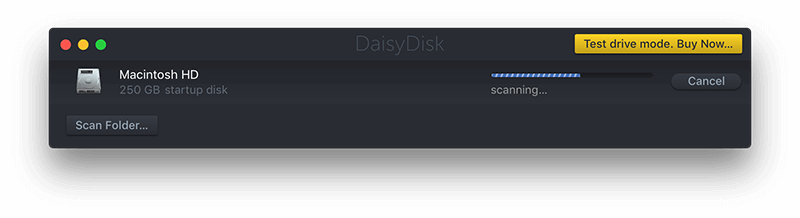
- Інтерфейс покаже ваш жорсткий диск з опцією сканування поруч з ним.
- За допомогою кнопки «Сканувати» є спадне меню, у якому можна натиснути «Сканувати як адміністратор».
- Натисніть Сканувати або Сканувати як адміністратор, щоб дізнатися, що займає місце на вашому Mac .
Примітка. Цей процес може зайняти деякий час, залежно від розміру жорсткого диска та швидкості Mac.

Після завершення сканування ви отримаєте карту сонячних променів у лівій частині панелі, яка є візуальним представленням кожного файлу, що займає місце. З правого боку ви можете побачити список файлів і папок.
Примітка: чим більший сегмент на карті сонячних сяйв, тим більше місця він використовує порівняно з іншими файлами та папками, які відображаються.
- Щоб отримати докладнішу інформацію, ви можете перейти до окремої папки з правого боку панелі.
- Ви отримаєте карту папки, яка показує розмір файлу всередині папки. Ви можете навести курсор миші на карту, щоб перевірити розмір файлу.
Примітка. Ви також можете переглянути файл, перейшовши в праву частину панелі, клацніть правою кнопкою миші піктограму папки та виберіть Показати у Finder.
- Щоб видалити небажані файли, клацніть правою кнопкою миші на папці та виберіть Перемістити «ім’я файлу» до Collector.
Це не видаляє файл, а переміщує його в спеціальний простір, ви можете залишити його там і вирішити, чи бажаєте ви його видалити чи ні. Коли ви переміщуєте папку до Collector, вона відображається в нижній частині вікна програми.
- Відкрийте Collector, перегляньте ці файли та видаліть ті, які вам не потрібні.
- Ви можете додавати або видаляти папки зі списку колекціонерів або клацнути Видалити, щоб видалити їх назавжди.
Таким чином, використовуючи Daisy Disk, ви можете переглядати файли, які займають місце на вашому Mac, і швидко видаляти їх, щоб відновити дорогоцінний дисковий простір на Mac.
Плюси мінуси
Плюси:
- Мати прості комбінації клавіш
- Простий та інтуїтивно зрозумілий інтерфейс
- Постачається з Collector, спеціальним простором для зберігання файлів перед видаленням.
мінуси:
- Не вдається сортувати папки
- Складний процес видалення файлів
- Програма не зберігає інформацію відсканованого диска.
Наше рішення Daisy Disk: Daisy Disk — це чудовий інструмент, який допоможе вам очистити ваш Mac. Завдяки візуальному представленню та відсортованому списку файлів і папок ця програма для очищення Mac показує, що займає місце на вашому комп’ютері. Це простий і надійний інструмент, який сканує ваш жорсткий диск, а також не потребує ресурсів. Однак ви шукаєте програму для очищення, яка може зробити все за вас, і тоді вона може не працювати для вас. Але якщо вам просто потрібен інструмент для перевірки використання диска та відповідного керування ним, то Daisy Disk для вас!